Hp COMPAQ DC5750 MICROTOWER, COMPAQ DC7700 SMALL FORM FACTOR, COMPAQ DC5700 MICROTOWER, COMPAQ DX7400 SMALL FORM FACTOR, COMPAQ DC5750 SMALL FORM FACTOR Manual [fr]
...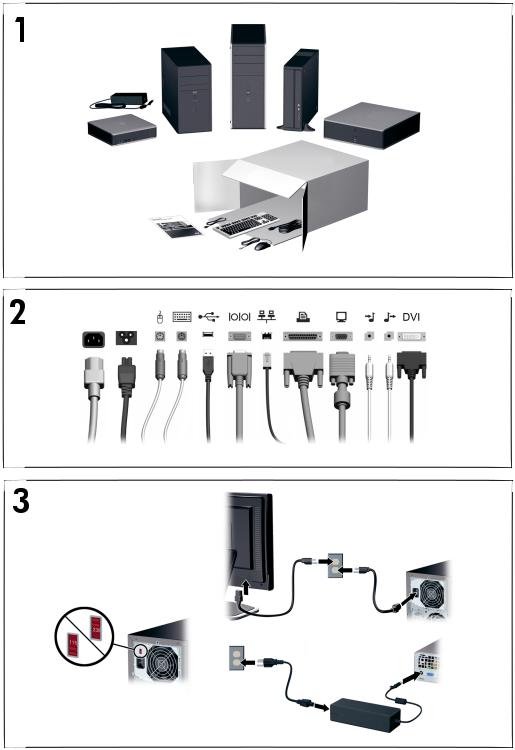
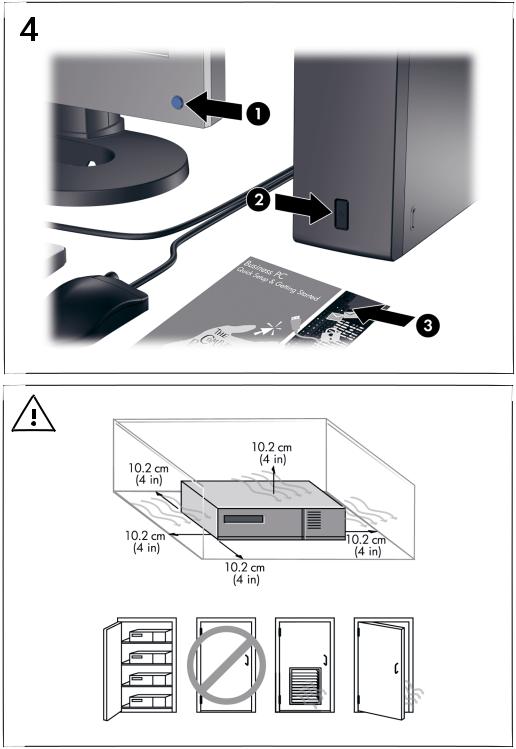
Gyors üzembe helyezés és az első lépések
Üzleti célú asztali számítógépek
© Copyright 2007 Hewlett-Packard Development Company, L.P. Az itt közölt információ értesítés nélkül változhat.
A Microsoft, a Windows és a Windows Vista név a Microsoft Corporation Amerikai Egyesült Államokban és/vagy más országokban bejegyzett kereskedelmi védjegye.
A HP termékeire és szolgáltatásaira kizárólag az adott termékhez vagy szolgáltatáshoz mellékelt nyilatkozatokban kifejezetten vállalt jótállás vonatkozik. Az itt leírtak nem jelentenek további jótállást. A HP nem vállal felelősséget a jelen dokumentumban esetleg előforduló technikai vagy szerkesztési hibákért és hiányosságokért.
A jelen dokumentum szerzőijog-védelem alatt álló, tulajdonjogban lévő információt tartalmaz. A Hewlett-Packard Company előzetes írásos engedélye nélkül a dokumentum sem egészben, sem részben nem fénymásolható, sokszorosítható vagy fordítható le más nyelvre.
Gyors üzembe helyezés és az első lépések
Üzleti célú asztali számítógépek
Első kiadás (2007. július)
A kiadvány cikkszáma: 451270-211
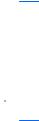
A könyv célja
A felhasználói kézikönyvek és a HP Insight Diagnostics segédprogram megnyitása
A HP felhasználói kézikönyvek és a HP Insight Diagnostics segédprogram elérhető a merevlemezen (csak egyes modellek), valamint a http://www.hp.com/support címen.
A HP felhasználói útmutatók elérése:
▲Válassza a Start > Minden program > HP felhasználói kézikönyvek menüpontot.
A HP Insight Diagnostics segédprogram megnyitása:
▲Az ezzel kapcsolatos tájékoztatást a jelen útmutató A HP Insight Diagnostics segédprogram megnyitása című részében találhat.
Figyelmeztetések
 FIGYELEM! Az így megjelölt szöveg arra figyelmeztet, hogy az utasítás betartásának elmulasztása sérülést vagy halált okozhat.
FIGYELEM! Az így megjelölt szöveg arra figyelmeztet, hogy az utasítás betartásának elmulasztása sérülést vagy halált okozhat.
 VIGYÁZAT! Az így megjelölt szöveg azt jelzi, hogy az útmutatóban megadottaktól eltérő használat esetén károsodhat a készülék, vagy elveszhetnek a rajta tárolt adatok.
VIGYÁZAT! Az így megjelölt szöveg azt jelzi, hogy az útmutatóban megadottaktól eltérő használat esetén károsodhat a készülék, vagy elveszhetnek a rajta tárolt adatok.
 MEGJEGYZÉS: Az így megjelölt szöveg azt jelzi, hogy a szöveg fontos kiegészítő információt nyújt.
MEGJEGYZÉS: Az így megjelölt szöveg azt jelzi, hogy a szöveg fontos kiegészítő információt nyújt.
HUWW |
iii |
iv |
A könyv célja |
HUWW |

Tartalomjegyzék |
|
Gyors üzembe helyezés és az első lépések |
|
A szoftver telepítése és testreszabása ........................................................... |
1 |
Az operációs rendszer telepítése ................................................. |
1 |
A Microsoft Windows Vista frissítéseinek letöltése ...................... |
2 |
Eszközillesztők telepítése és frissítése ........................................ |
2 |
A monitor képének testreszabása ................................................ |
3 |
A szoftverek védelme ..................................................................................... |
3 |
HP Backup and Recovery Manager ............................................................... |
3 |
A HP Insight Diagnostics segédprogram ........................................................ |
5 |
A HP Insight Diagnostics segédprogram megnyitása .................. |
5 |
Survey (Áttekintés) lap ................................................................. |
7 |
Test (Ellenőrzés) lap .................................................................... |
8 |
Status (Állapot) lap ....................................................................... |
9 |
Log (Napló) lap ........................................................................... |
10 |
Help (Súgó) lap .......................................................................... |
10 |
Információk mentése és nyomtatása a HP Insight Diagnostics |
|
segédprogramban ...................................................................... |
11 |
A HP Insight Diagnostics segédprogram legújabb verziójának |
|
letöltése ...................................................................................... |
11 |
Turning Off the Computer ............................................................................. |
12 |
További információforrások .......................................................................... |
13 |
A felhasználói útmutatók elérése ............................................... |
13 |
Teendők a technikai tanácsadó szolgálat felhívása előtt .............................. |
14 |
Hasznos tanácsok ........................................................................................ |
17 |
Alapvető hibaelhárítás .................................................................................. |
18 |
Általános hibák elhárítása .......................................................... |
19 |
Hardvertelepítési hibák elhárítása .............................................. |
23 |
A rendszerindítási önellenőrzés diagnosztikai LEDés |
|
hangjelzéseinek értelmezése ..................................................... |
26 |
HUWW |
v |
vi |
HUWW |
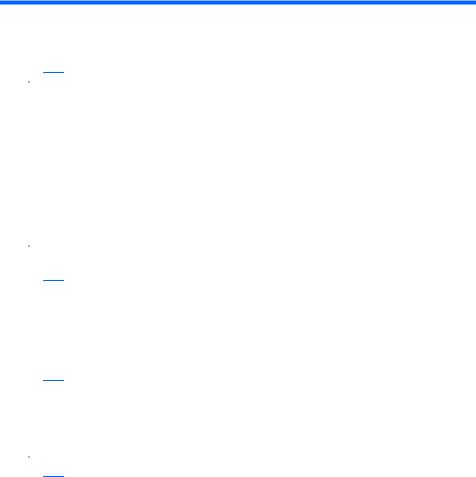
Gyors üzembe helyezés és az első lépések
A szoftver telepítése és testreszabása
 MEGJEGYZÉS: Ha a számítógépre előre feltöltötték a Windows Vista rendszert, a telepítés előtt egy párbeszédpanel figyelmezteti, hogy regisztrálja a számítógépet a HP Total Care szolgáltatással. A számítógép lejátszik egy rövid filmet, majd megjelenik az online regisztrációs űrlap. Töltse ki az űrlapot, kattintson a Begin (Kezdés) gombra, majd kövesse a képernyőn megjelenő utasításokat.
MEGJEGYZÉS: Ha a számítógépre előre feltöltötték a Windows Vista rendszert, a telepítés előtt egy párbeszédpanel figyelmezteti, hogy regisztrálja a számítógépet a HP Total Care szolgáltatással. A számítógép lejátszik egy rövid filmet, majd megjelenik az online regisztrációs űrlap. Töltse ki az űrlapot, kattintson a Begin (Kezdés) gombra, majd kövesse a képernyőn megjelenő utasításokat.
 VIGYÁZAT! Ne csatlakoztasson újabb hardvereszközt vagy független gyártótól származó eszközt a számítógéphez mindaddig, amíg az operációs rendszer nincs megfelelően telepítve. Ez hibákat okozhat, és megakadályozza az operációs rendszer helyes telepítését.
VIGYÁZAT! Ne csatlakoztasson újabb hardvereszközt vagy független gyártótól származó eszközt a számítógéphez mindaddig, amíg az operációs rendszer nincs megfelelően telepítve. Ez hibákat okozhat, és megakadályozza az operációs rendszer helyes telepítését.
 MEGJEGYZÉS: Ellenőrizze, hogy a szükséges légmozgás biztosításához az egység hátsó része mögött és a monitor felett van-e legalább 10 cm széles szabad hely.
MEGJEGYZÉS: Ellenőrizze, hogy a szükséges légmozgás biztosításához az egység hátsó része mögött és a monitor felett van-e legalább 10 cm széles szabad hely.
Az operációs rendszer telepítése
A számítógép első bekapcsolásakor az operációs rendszer telepítése automatikusan végbemegy. A telepítés 5–10 percet vesz igénybe a telepített operációs rendszertől függően. A telepítés befejezése érdekében figyelmesen olvassa el és kövesse a képernyőn megjelenő utasításokat.
 VIGYÁZAT! Ha megkezdődött az automatikus telepítés, akkor A TELEPÍTÉS BEFEJEZÉSÉIG NE KAPCSOLJA KI A SZÁMÍTÓGÉPET. Ellenkező esetben a számítógépet működtető szoftver megsérülhet vagy hibás lesz a telepítése.
VIGYÁZAT! Ha megkezdődött az automatikus telepítés, akkor A TELEPÍTÉS BEFEJEZÉSÉIG NE KAPCSOLJA KI A SZÁMÍTÓGÉPET. Ellenkező esetben a számítógépet működtető szoftver megsérülhet vagy hibás lesz a telepítése.
 MEGJEGYZÉS: Ha a számítógéphez egynél több nyelvű operációs rendszert kapott a merevlemezen, a telepítés akár 60 percig is eltarthat.
MEGJEGYZÉS: Ha a számítógéphez egynél több nyelvű operációs rendszert kapott a merevlemezen, a telepítés akár 60 percig is eltarthat.
Ha a számítógéphez nem Microsoft operációs rendszert kapott, az alábbi dokumentáció egyes részei nem vonatkoznak az Ön számítógépére. További tudnivalók a beépített súgóban érhetők el, az operációs rendszer telepítése után.
HUWW |
A szoftver telepítése és testreszabása 1 |
A Microsoft Windows Vista frissítéseinek letöltése
1.Az internetkapcsolat beállításához kattintson a Start > Internet Explorer parancsra, és kövesse a képernyőn megjelenőutasításokat.
2.Ha az internetkapcsolat létrejött, kattintson a Start gombra.
3.Válassza a Minden program menüt.
4.Kattintson a Windows Update hivatkozásra.
A Windows Vista rendszerben a Windows Update képernyő jelenik meg. Kattintson Az elérhető frissítések megjelenítése lehetőségre, és válasszon ki minden kritikus frissítést. Kattintson a Telepítés gombra, majd kövesse a képernyőn megjelenő utasításokat.
A Windows XP rendszerben a hivatkozás a Microsoft Windows Update webhelyre vezet. Ha olyan ablakok jelennek meg, amelyek programok telepítését kérik a http://www.microsoft.com webhelyről, kattintson az Igen gombra, és telepítse a programot. A frissítések megkereséséhez és a kritikus frissítések és szervizcsomagok telepítéséhez kövesse a Microsoft webhelyén megjelenőutasításokat.
Javasoljuk, hogy az összes kritikus frissítést és szervizcsomagot telepítse.
5.A frissítések telepítése után a Windows rendszer a számítógép újraindítását kéri. Az újraindítás előtt mentse az esetleg nyitva lévő fájlokat és dokumentumokat, Ezt követően kattintson az Igen gombra a számítógép újraindításához.
Eszközillesztők telepítése és frissítése
Ha az alapfelszereltséghez nem tartozó újabb hardvereszközt helyez a számítógépbe az operációs rendszer telepítése után, akkor az adott eszközhöz tartozó eszközillesztőt is telepítenie kell.
Ha a rendszer az i386 könyvtár elérési útját kéri, adja meg a C:\i386 elérési útvonalat, vagy kattintson a párbeszédpanel Tallózás gombjára, és keresse meg az i386 mappát. Ezzel a megfelelő illesztőprogramok elérhetőek lesznek az operációs rendszer számára.
A legújabb támogatási szoftvereket (például az operációs rendszer támogatására szolgáló szoftvereket) a http://www.hp.com/support címen elérhető webhelyről szerezheti be. Válasszon országot és nyelvet a legördülő listából, jelölje be a Driverek és szoftverek letöltése
2 Gyors üzembe helyezés és az első lépések |
HUWW |
választógombot, írja be a számítógép típusszámát a mezőbe, majd nyomja le az Enter billentyűt.
A monitor képének testreszabása
Tetszés szerint közvetlenül kiválaszthatja vagy módosíthatja a monitor típusát, képfrissítési gyakoriságát, felbontását, színbeállításait, betűméretét és energiatakarékossági beállításait. Ehhez kattintson a jobb gombbal a Windows asztalra, majd Windows Vista rendszerben kattintson a Testreszabás, Windows XP rendszerben pedig a Tulajdonságok parancsra a megjelenítési beállítások módosításához. További tudnivalók a videokártya segédprogramjához vagy a monitorhoz mellékelt elektronikus dokumentációban találhatók.
A szoftverek védelme
Az adatvesztés és adatsérülés elkerülése érdekében készítsen biztonsági másolatot a merevlemezen tárolt valamennyi rendszerszoftverről, alkalmazásról és adatfájlról. Az adatfájlok biztonsági mentésével kapcsolatos tudnivalók megtalálhatók az operációs rendszer vagy a biztonságimásolat-készítő segédprogram dokumentációjában.
HP Backup and Recovery Manager
A HP Backup and Recovery Manager egy egyszerűen használható és sokoldalú alkalmazás, amelynek segítségével biztonsági mentést készíthet a számítógép elsődleges merevlemezéről, és szükség esetén helyreállíthatja a rajta található adatokat. Ez az alkalmazás a Windows rendszeren belül működik, és a Windows rendszerről, minden alkalmazásról és minden adatfájlról készít biztonsági másolatot. A biztonsági mentések ütemezhetők úgy, hogy meghatározott időközönként automatikusan megtörténjenek, de kézzel is elindíthatók. A fontos fájlok a rendszeres mentésektől külön is archiválhatók.
A HP Backup and Recovery Manager előre telepítve van a merevlemez helyreállítási partícióján, és a következőket teszi lehetővé:
●Helyreállítási pontok létrehozása a teljes rendszer egymást követő biztonsági mentéseihez.
●A teljes rendszer biztonsági mentése egyetlen állományba.
●Biztonsági másolat készítése egyes fájlokról és mappákról.
HUWW |
A szoftverek védelme 3 |
